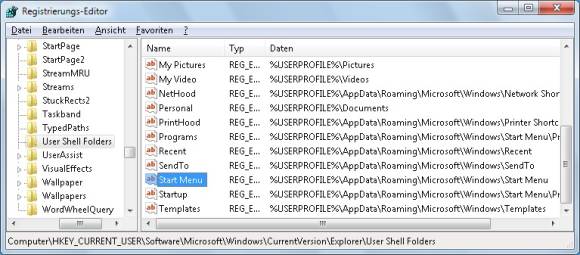Tipps & Tricks
28.03.2013, 06:59 Uhr
Startmenü zeigt nicht alle Einträge
Problem: Seit dem Umzug persönlicher Ordner auf Laufwerk D: zeigt mein System unter «Start/Alle Programme» nur die Verknüpfungen von «D:\Program Data\Microsoft\Windows\Start Menu\Programs», statt jener unter
«C:\ProgramData\Microsoft\Windows\Start Menu\Programs». Neue Programm-Verknüpfungen landen zwar bei der Installation am richtigen Ort auf C:\, fehlen aber im Startmenü, bis ich sie nach D:\ gezügelt habe. Wie überzeuge ich Windows 7 davon, die Programme wieder am Default-Ort zu suchen?
Lösung: Das Startmenü zeigt üblicherweise die Inhalte jener zwei Ordner an, die beim Rechtsklick auf den Startknopf hinter den Kontextmenü-Einträgen Öffnen und Öffnen - Alle Benutzer stecken. Wo diese Ordner liegen, ist in der Windows-Registrierung definiert.
Starten Sie den Registry-Editor (Start/Ausführen: Eintippen von regedit.exe). Navigieren Sie mit der gebotenen Vorsicht zu diesem Zweig und schauen Sie, was da für Werte definiert sind. Es geht im rechten Fensterteil um den Eintrag für «Start Menu»:
HKEY_CURRENT_USER\Software\Microsoft\Windows \CurrentVersion\Explorer\User Shell Folders
HKEY_CURRENT_USER\Software\Microsoft\Windows \CurrentVersion\Explorer\User Shell Folders
Der enthält meist diesen Wert: %USERPROFILE%\AppData\Roaming\Microsoft\Windows\Start Menu
Werfen Sie auch einen Blick in diesen Schlüssel, in dem der betroffene Eintrag «Common Start Menu» heisst:
HKEY_LOCAL_MACHINE\SOFTWARE\Microsoft\Windows \CurrentVersion\Explorer\User Shell Folders
HKEY_LOCAL_MACHINE\SOFTWARE\Microsoft\Windows \CurrentVersion\Explorer\User Shell Folders
Der Eintrag enthält den Wert «%ProgramData%\Microsoft\Windows\Start Menu»
Wie Sie sehen, entalten diese Einträge für gewöhnlich keine absoluten Pfadangaben, sondern verweisen auf Systemvariablen. Die Variable %userprofile% zeigt normalerweise auf C:\Benutzer\IhrName\. Jene namens %programdata% auf C:\ProgramData\. Dahinter folgen wieder die üblichen Ordnernamen.
Entweder steht bei Ihnen in diesen Registry-Einträgen etwas anderes drin oder die Variablen verweisen auf einen anderen Ort. Wir vermuten letzteres. Lassen Sie den Registry-Editor geöffnet. Prüfen Sie aber nebenher, wo Ihr System das Benutzerprofil erwartet bzw. wohin die Variable %userprofile% zeigt. Gehen Sie hierfür einfach einmal zu Start/Ausführen bzw. drücken Windowstaste+R, tippen %userprofile% ein und drücken Enter. Klicken Sie im jetzt geöffneten Explorer-Fenster in die Adresszeile, um zu schauen, wo Sie landen. Wiederholen Sie das mit %programdata%.
Möglicherweise haben Sie Ihr System beim Zügeln Ihrer Speicherordner so «verkonfiguriert», dass «%userprofile%» oder «%programdata%» auf den falschen Ordner zeigt. Eine Lösung wäre, die ganze Variable wieder umzubiegen. Davon raten wir aber zum jetzigen Zeitpunkt ab, weil sich sehr viele Anwendungen nach diesen Variablen richten. Das könnte zur Folge haben, dass danach noch viel mehr im Argen liegt, als nur das Fehlen einiger Startmenüeinträge. Wir empfehlen in diesem Fall eher die minimalinvasive Methode. Passen Sie in den vorhin aufgezeigten Registy-Einträgen die Pfade auf absolute Pfadangaben an, die in die richtigen Ordner zeigen. Sie schrieben, dass die Programme ihre Verknüpfungen ordnungsgemäss nach «C:\ProgramData\Microsoft\Windows\Start Menu\Programs» installieren. Das ist der Ort für jene Startmenüeinträge, die für alle Benutzer des PCs zugänglich sind.
Ändern Sie gegebenenfalls den Registry-Eintrag «Common Start Menu» in diesem Registry-Zweig:
HKEY_LOCAL_MACHINE\SOFTWARE\Microsoft\Windows \CurrentVersion\Explorer\User Shell Folders
Tragen Sie dort diesen Pfad ein: C:\ProgramData\Microsoft\Windows\Start Menu\
Damit sollten die Einträge wieder erscheinen. (PCtipp-Forum)
Ändern Sie gegebenenfalls den Registry-Eintrag «Common Start Menu» in diesem Registry-Zweig:
HKEY_LOCAL_MACHINE\SOFTWARE\Microsoft\Windows \CurrentVersion\Explorer\User Shell Folders
Tragen Sie dort diesen Pfad ein: C:\ProgramData\Microsoft\Windows\Start Menu\
Damit sollten die Einträge wieder erscheinen. (PCtipp-Forum)
Kommentare
Es sind keine Kommentare vorhanden.